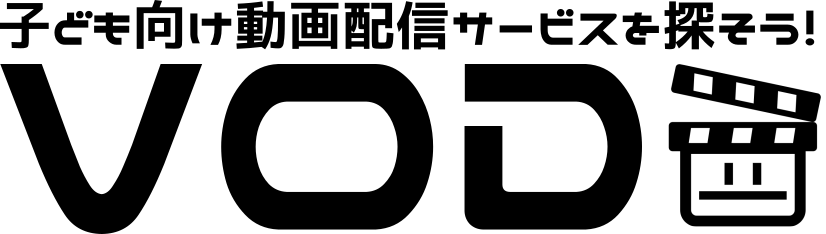「動画配信サービスをテレビの大画面で見たい!」
そんな思いを実現してくれるのがSTB(セット・トップ・ボックス)と呼ばれる機器になります。
最近ではコンパクトなスティック型が主流で、リーズナブルな価格ながら高機能。
その中でもGoogleのChromecastとAmazonのFire TV Stickが人気です。
両方を使ってみた操作感をメインにご紹介しながら、当サイトらしく”子どもにも使えるか?”という視点でも比較していきたいと思います。
基本情報
まずは両者の基本的な情報をチェックしてみましょう。
※本ページに掲載している画像のChromecastは旧型ですが、記載されている情報は新型のChromecast2を参照しています。
スペック
素人なので数値に関して「だからどうなの?!」と語ることはできませんが(苦笑)、基本情報としてズラッと記載してみます。
| スペック比較 | Chromecast | Fire TV Stick |
|---|---|---|
| 定価 | 4980円 | 4980円 |
| 寸法 | 51.9x51.9x13.49mm | 85.9x30.0x12.6mm |
| 重さ | 39.1g | 32.0 g |
| 画質 | フルHD | フルHD |
| wifi | 802.11 b/g/n/ac | 802.11a/b/g/n/ac |
| ストレージ | - | 8GB |
| メモリ | - | 1GB |
| 対応OS | Android 4.1 以上、iOS 8.0 以上、Mac OS X 10.9 以上、Windows 7 以上 | - |
| アプリ | 〇 | 〇 |
| リモコン | × | 〇 |
| 有線LAN | × | × |
| 4K画質 | × | × |
まぁ何が言いたいかというと・・・
- 両者とも定価4980円という良心価格
- じゃまにならないコンパクトサイズ
ということです。(笑)
注意すべきは両者とも有線LANと4K画質に対応していないということ。
「WiFi無いよー(泣)」とか「4Kで見たい!」というのが絶対ならば、上位機種のChromecast UltraかFire TVを選びましょう。
対応アプリ
それでは続いてそれぞれに対応しているアプリ(動画配信サービス)について見てみましょう。
| 対応アプリ比較 | Chromecast | Fire TV Stick |
|---|---|---|
| YOUTUBE | 〇 | 〇 |
| GYAO! | 〇 | 〇 |
| U-NEXT | 〇 | 〇 |
| dTV | 〇 | 〇 |
| dアニメ | 〇 | 〇 |
| hulu | 〇 | 〇 |
| NETFLIX | 〇 | 〇 |
| DMM.com | 〇 | 〇 |
| Abema TV | 〇 | 〇 |
| Amazonプライムビデオ | × | 〇 |
| auビデオパス | 〇 | × |
| RAKUTEN TV | 〇 | × |
Chromecast、Fire TV Stick共にほとんどのサービスに対応しています。
しかし、注目すべきはAmazonプライムビデオについてです。
Amazonプライムビデオは人気の動画配信サービスなので利用している方も多いと思いますが、Chromecastでは対応していません。
パソコンの画面をそのままテレビへミラーリングする方法ならば一応テレビ画面へ映し出すことはできますが、あまりスマートではありません。
Amazonプライムビデオのヘビーユーザーならば、Fire TV Stickを選ぶべきでしょう。
※Fire TV Stickはプライムビデオに最適化されてますので、ポジティブな意味でもプライムビデオユーザーならFire TV Stickがおススメです。
実際に使ってみた使用感
基本的な情報をチェックしたところで、ここからは私が実際に使ってきた使用感についてお話ししたいと思います。
スペックから見た専門的なレビューではなく、あくまで素人が使ってみた感想なので予めご承知おきください。。
Chromecast(クロームキャスト)
.jpg)
まずはChromecastから。
私は今の2世代目になる前、販売当初のころからChromecastを使っています。
そのため主な感想は旧型のものになってしまうのですが、性能的には今の新型の方が上がっているはず。
主にはChromecastの特性についてお話ししますが、性能が左右するレビューに関してはその辺りを差し引いて聞いていただけると幸いです。
”キャストする”という概念
最初はココの部分が何だかよくわかりませんでした。(汗)
Chromecastではテレビに映し出すためにスマホやタブレットからコンテンツをキャストするという流れになります。
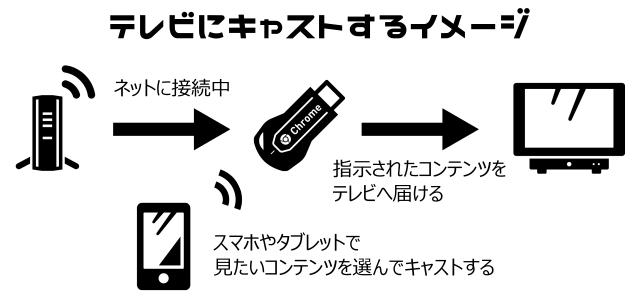
要はネットに接続されたChromecastへスマホから「このコンテンツ見たいよー」と指示を出す(キャストする)とChromecastがそのコンテンツ(動画など)をテレビへ届けてくれるわけです。
ということで、Chromecastを使うためにはスマホやタブレット、PCが必須となります。
メリット
私が感じたメリット(良かったところ)はこんな感じ。
- 手軽にテレビ画面へ映し出せる
- Googleのサービスと相性がいい
- PC画面のミラーリングが簡単
皆さんも”何となく”スマホをいじっていることが多いですよね。
そんな時に、「あっ、この動画おもしろそう!」と思った時に、キャストアイコンをタップするだけで簡単にテレビへ映し出すことができます。
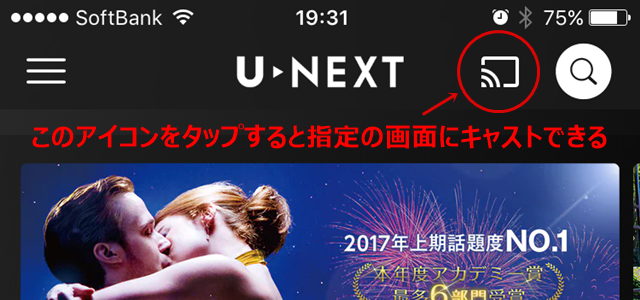
この画像はU-NEXTですが、YOUTUBEやGyao!でも同じように表示されるので、思い立った時にサッとテレビで見ることができるのです。
さらにChromeブラウザを使っていればPCの画面を簡単にミラーリングできるので、色々と使い勝手もいい。
この方法で対応していない動画配信サービス(例えばAmazonプライムビデオ)も無理矢理テレビで見られます。(笑)
デメリット
- スマホやタブレットが必須
- うまくキャストされないことがある
いつも触っているとはいえ、スマホやタブレットが必須というのはデメリットにもなりえますね。
また、私自身ちょっとストレスだったのがうまくキャストされないことがあるということ。
キャストアイコンをタップしても、ずーっとチカチカ点滅しているだけで一向に接続されない。(泣)
そういう場合には、都度Chromecastを再起動させてました。
これは面倒くさかった。。
この辺りは最新版では改善されてるのかな?
そうだったらほとんどデメリットはないように思います。
Fire TV Stick
.jpg)
続いてFire TV Stickについて。
長らくChromecastを使ってきたのでFire TV Stickに関しては新参者ですが(汗)、実はその便利さに少々驚いています。
もう便利すぎ!
最初からディスクが入っているBRレコーダーのような感覚?
先ほどのChromecastと違い、Fire TV Stickはそれ単体で動くのが特徴。
そうです、スマホやタブレットは必ずしも使う必要がないんです。
そのためか、Fire TV Stickを立ち上げてリモコンで操作する(その便利さは後述します)という感覚が、慣れ親しんだBRレコーダーに似ています。

この機器をテレビとコンセントに差し込むだけで手軽に使えます。
メリット
- Fire TV Stick単体で動く手軽さ
- Amazonプライムビデオに最適化されている
- 音声認識機能付きリモコンが便利
- 動画の読み込みが速い
2017年2月21日現在”クロームキャストの2倍のメモリで素早く滑らかな動作”と公式サイトに書かれていますが(名指しで書くのもすごいけど。。)、体感的にも動画の読み込みはかなり速いです。
さらに新型のFire TV Stickに音声認識機能付きリモコンが付属しているのですが、これが秀逸。

リアルなリモコンではサービス内での検索時に文字を打ち込むのが不得意ですが、音声認識機能があればまったく問題ありません。
何よりも、やっぱりリアルなリモコンというのは使いやすくて安心感があります。(笑)
デメリット
- プライムビデオ以外の動画配信サービスが使いにくい?
(Amazonプライム会員の私にとっては)正直なところデメリットらしいデメリットは思いつかないのですが、強いてあげるとするならばプライムビデオなどAmazonのサービスに最適化され過ぎてるという部分でしょうか。
操作画面のレイアウトはプライムビデオのためにあるような配置なので、他の動画配信サービスをメインに使っている方にとっては少々使いづらいかもしれません。
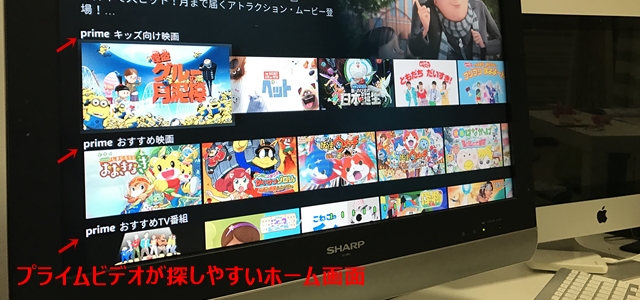
良くも悪くもAmazonプライム会員が使いやすい仕様になっている印象です。
2つとも持っている私が”今”使ってるのは・・・
Fire TV Stickです。
私がAmazonプライムビデオのユーザーだからというのもありますが、非常に使い勝手が良くて重宝してます。
子どもが使える手軽さ
あと子どもが使えるというのも大きなポイントでした。

私がどこかの動画配信サービスに登録しようと思ったのは、アニメをいちいちレンタルするよりも、どこかの動画配信サービスに登録してしまった方がラクかも?と思ったからです。
その点、リモコンで操作するFire TV Stickは子どもでも簡単に使えてるようでした。
まぁそうですよね。
普段使ってるテレビのリモコンみたいにポチポチ押していけば何となく使えてしまえますから。
PINを細かく設定しておけば子どもが使っても安心
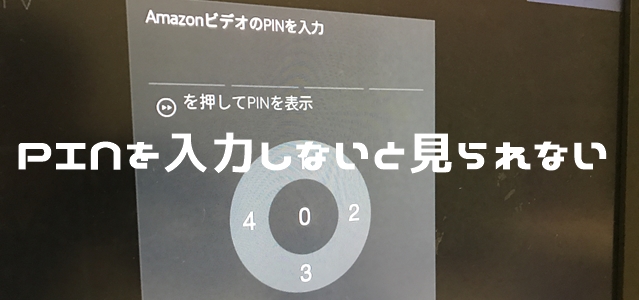
Fire TV Stickでは様々な場面でPIN(パスワードみたいなやつ)を要求するように設定できます。
動画の年齢制限や有料動画のレンタルor購入時にPINを入力するように設定しておけば、子どもがメチャクチャに使ってもとりあえず安心。
突然とてつもない請求がくるようなこともないでしょう。(笑)
Chromecastじゃない理由
先ほどもお話ししたとおり、Chromecastも良い製品です。
実際にずーっと使ってきましたし、上にあげたところ以外は特に不満もありませんでした。
それでもFire TV Stickを推すのはこの2点。
- プライムビデオ見るならやっぱりFire TVがいい
- リモコン付きで子どもが使いやすい
Chromecastはスマホやタブレットとセットで使いますが、そもそも携帯電話を子どもには触らせません!(笑)
というかロック画面を解除できるパスワードを教えてないから、子どもたちには操作できない。
携帯なんか触らせてたら何されるかわからないですものね・・・。(苦笑)
ということで、まとめ!
Amazonプライム会員なら迷わずFire TV Stick買いましょう。
プライムビデオをメインで使っているならば、もはや一択と言っていいくらいの便利さです。
子どもさんにも触らせることを前提としているならばリモコン付きというのも大きなポイントになります。
繰り返しになりますが、Chromecastも良い製品です。
Amazonプライムビデオ以外の動画配信サービスをメインに使っている場合にはこちらもおススメ。
U-NEXTやhuluなど他にも良い動画配信サービスは多いですからね。
むしろ本気の映画好きさんなら専門サービスの方が満足できると思います。
そんな方はChromecastがおススメ!